·
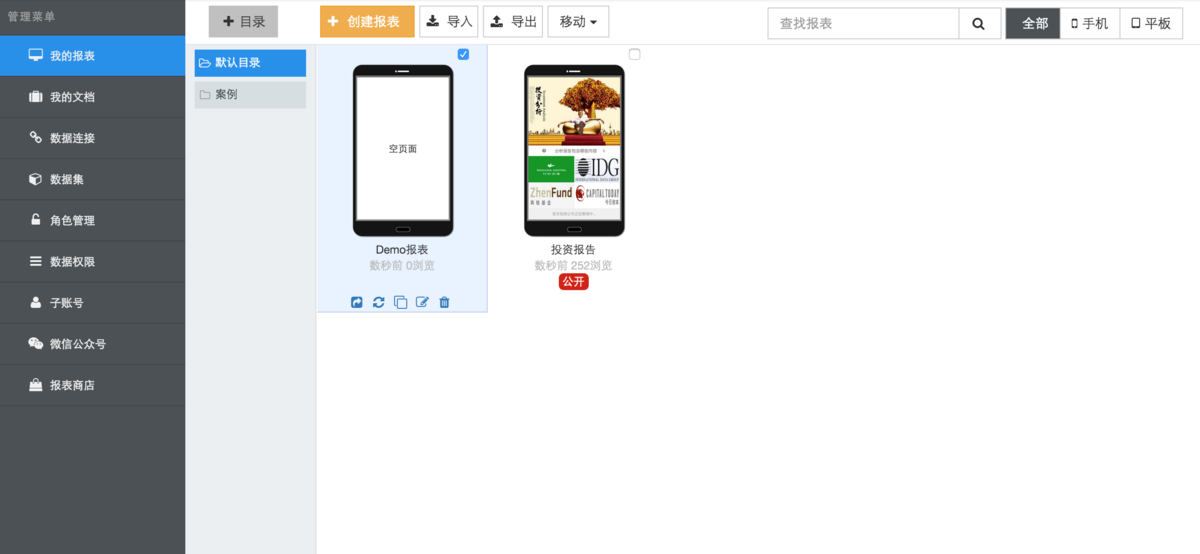
1. 报表目录管理
“默认目录” 无法删除或编辑
当选中自定义目录时,目录区域底部会出现删除和编辑按钮,可以进行相应操作
将鼠标移动到报表处,弹出的工具按钮可以对报表进行编辑与删除
删除按钮将永久删除报表,不可恢复
3. 复制报表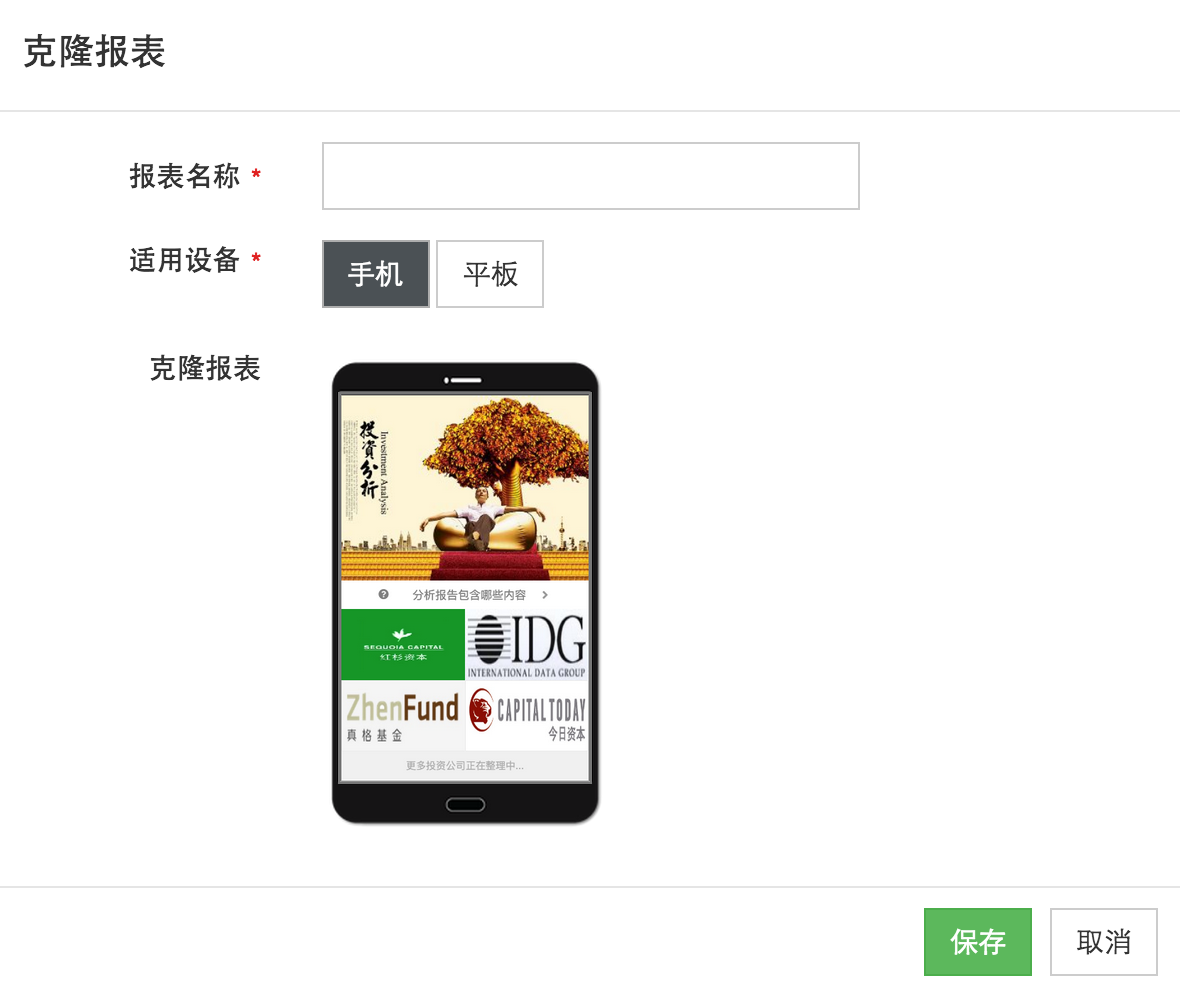
可以将报表复制成平板或者手机
4. 报表公开分享将报表设置成公开分享后,通过唯一的二维码或者报表链接即可无需认证即可查看报表
适用场景
- demo报表
- 安全要求不高的报表,通过微信等第三方平台查看报表时提升用户体验
5. 报表导入与导出
报表导出时,会连带数据一同导出。
适用场景
- 在开发环境制作报表,导入到生产环境
- 制作成行业报表模板
6. 将报表移动到目录
点击报表截图旁边的灰色区域,可以选择报表,并将报表移动到指定的目录
7. 报表排序拖动报表截图可以对报表进行排序
8. 报表可视化设计点击报表截图,可以打开报表设计器对报表进行可视化设计。